
Er is geen native manier om spraakberichten en andere audiobestanden in de Instagram-app op te slaan, maar er is een ingebouwde schermrecorder in elke iPhone. Met behulp van deze en een audio-conversie-app kunnen we deze audiobestanden opslaan en ze net overal sturen.
Om aan de slag te gaan, open Instagram op uw iPhone en tikt u op het pictogram "Bericht" in de buurt van de rechterbovenhoek om uw privéberichten te openen.
Zoek het bericht dat u wilt openen en tik om het te openen.
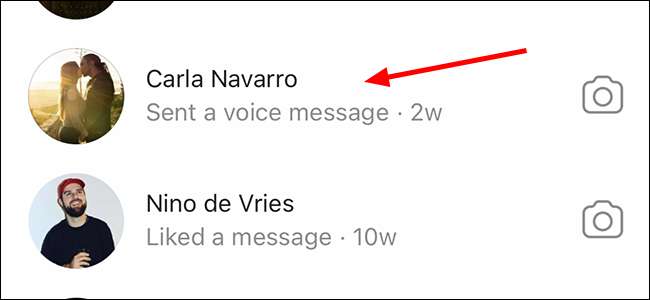
Schuif uw vinger naar beneden vanaf de rechterbovenhoek naar open controlecentrum en tik vervolgens op het pictogram "Record" om te beginnen met het vastleggen van video en audio van alles op uw scherm.
Als u het cirkelvormige recordpictogram hier niet ziet, moet u mogelijk voeg het toe aan je controlecentrum .
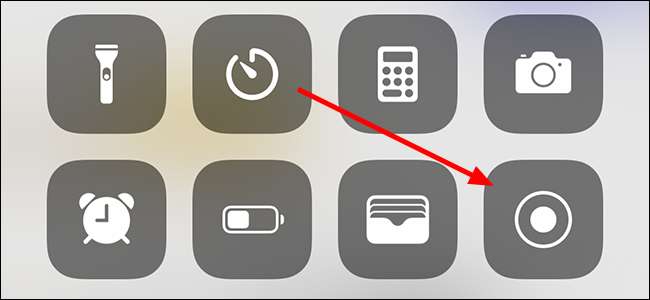
VERWANT: Hoe Control Center op uw iPhone of iPad te gebruiken
Schuif het scherm Back-up door uw vinger onderaan in de buurt van de zwarte lijn te plaatsen en omhoog schuift om het controlecentrum te sluiten en terug te keren naar Instagram.
Druk op de PLAY-knop op de Instagram-audiotoon om het op te nemen.

Eenmaal gedaan, opent u het "Control Center" opnieuw door het scherm naar beneden te slepen vanaf de rechterbovenhoek van de telefoon. Druk nogmaals op de knop "Record" om de opname te stoppen.
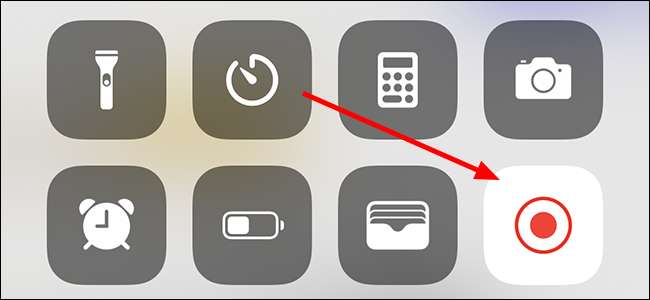
Open de "Foto's" -app en vind het videobestand dat u net hebt opgenomen.
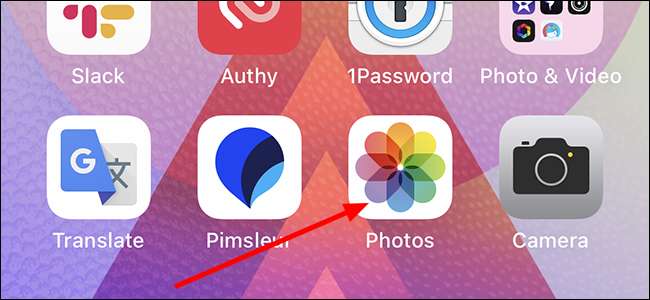
Tik op het videobestand dat u hebt gemaakt om het te openen.
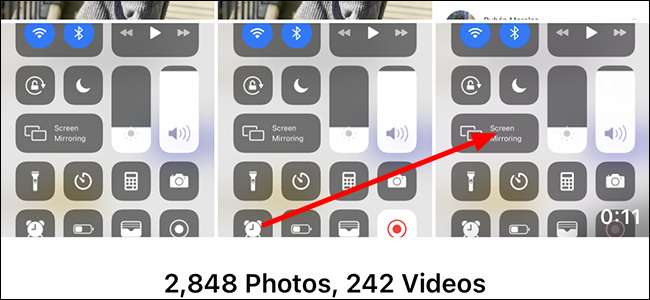
Druk in de rechterbovenhoek op "Bewerken" zodat we de clip kunnen inkorten tot de lengte die we nodig hebben. Hier komen we het begin en het einde af, waardoor alleen de audio die we nodig hebben.
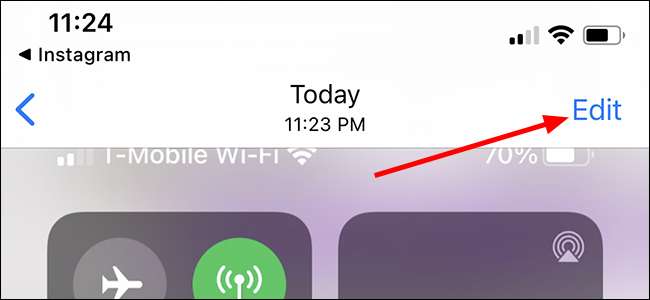
Verplaats het begin en het einde van de video naar waar u wilt, door de gele markers aan elk uiteinde naar uw gewenste locatie te slepen. Zodra u de clip hebt op de gewenste lengte, tikt u op "Gereed" aan de onderkant.
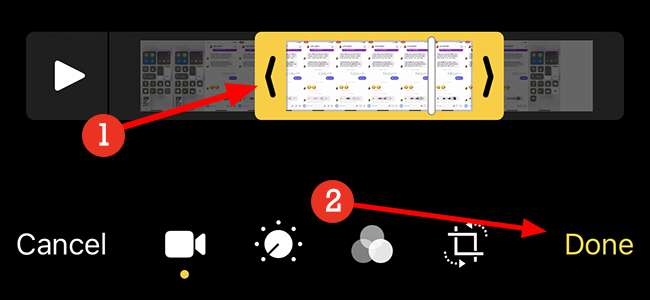
Het scheiden van de audio van video
U kunt hier stoppen en naar het videobestand luisteren wanneer u maar wilt - of u kunt de video snijden met een applicatie van derden en een MP3-bestand maken dat alleen de audio bevat.
Open de App Store en download een van de gratis apps die videobestanden converteren naar een bestand van een audio-only, zoals .mp3. Er zijn talloze opties, maar sommige van de betere gratis zijn MyMP3 (die we zullen gebruiken voor deze tutorial), media-omzetter en video naar MP3.
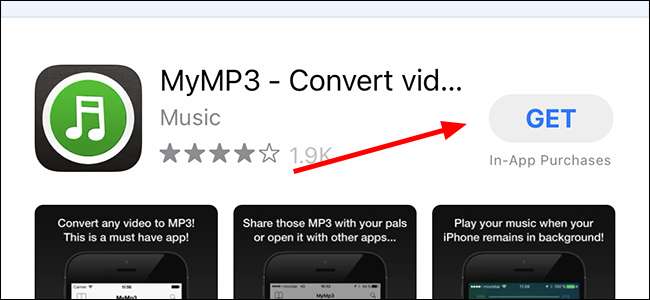
Open de app en tik op het vergrootglas in de rechterbovenhoek.
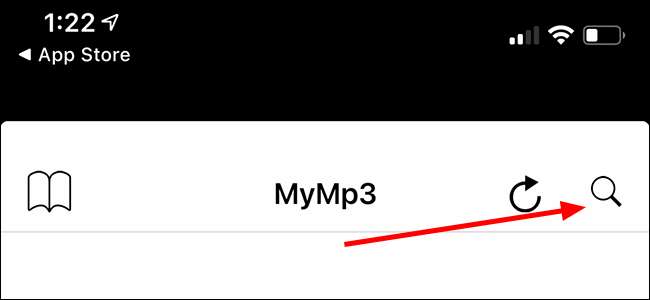
Tik op "Kies video van galerij" en verleen de app-toegang tot foto's als deze vraagt.
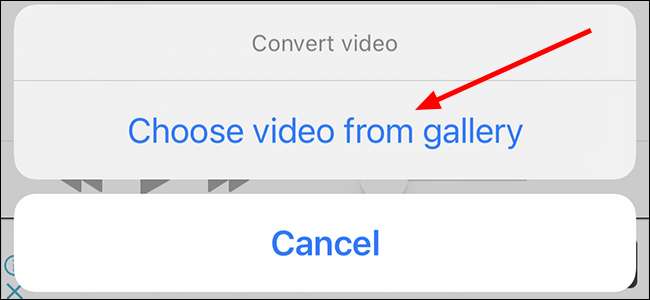
Vind de video die u wilt converteren en tik op het. Tik vervolgens op "Kies" om de conversie uit te voeren.
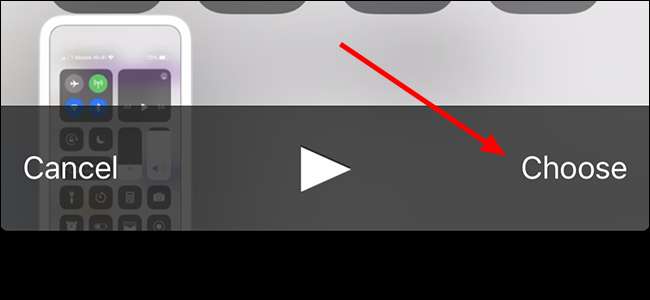
Tik op de drie punten rechts van het bestand om het bestand te openen, te verzenden of hernoem.
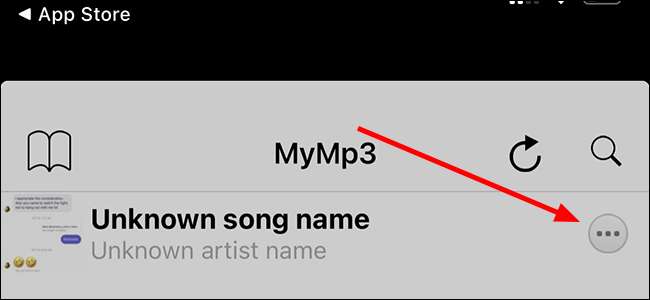
Eenmaal gedaan, knipt MyMP3 de video uit het bestand en comprimeert het vervolgens in een MP3 dat u kunt spelen op een ondersteund apparaat.







